Herstel systeembestanden met behulp van de SFC-scan
- De reden achter deze fout kan verouderd zijn, verkeerd geconfigureerde stuurprogramma's, slechte Windows-updates of malware-infectie.
- In deze handleiding worden alle beschikbare methoden voor probleemoplossing besproken om het probleem op te lossen.
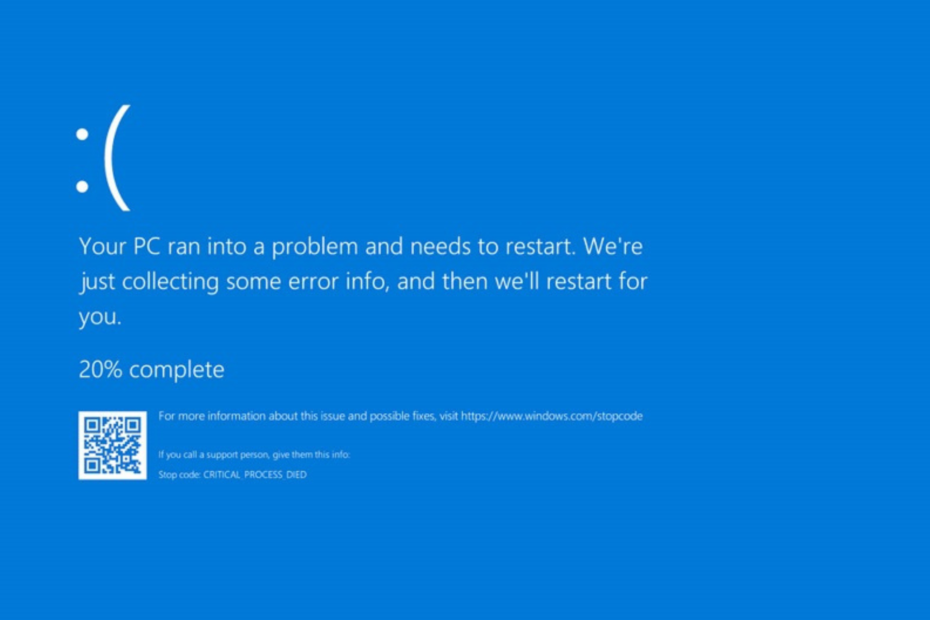
XINSTALLEREN DOOR OP HET DOWNLOADBESTAND TE KLIKKEN
Deze software herstelt veelvoorkomende computerfouten, beschermt u tegen bestandsverlies, malware, hardwarestoringen en optimaliseert uw pc voor maximale prestaties. Los pc-problemen op en verwijder virussen nu in 3 eenvoudige stappen:
- Restoro pc-reparatieprogramma downloaden dat wordt geleverd met gepatenteerde technologieën (octrooi aanwezig hier).
- Klik Start scan om Windows-problemen te vinden die pc-problemen kunnen veroorzaken.
- Klik Alles herstellen om problemen op te lossen die van invloed zijn op de beveiliging en prestaties van uw computer.
- Restoro is gedownload door 0 lezers deze maand.
Als u wordt begroet met een blauw scherm, en Er is een probleem opgetreden met uw pc en deze moet opnieuw worden opgestart. We verzamelen alleen wat informatie over fouten, en dan gaan we opnieuw voor je aan de slag bericht, en de genoemde reden is ClipSp.sys, dan kan deze gids helpen!
Dit gebeurt meestal als gevolg van een ontbrekende of beschadigde Windows System Recovery Disk of een stuurprogramma voor de kernelmodus. We zullen enkele door experts aanbevolen oplossingen bespreken om deze blue screen of death-fout op te lossen.
Wat veroorzaakt de ClipSp.sys BSOD-fout op Windows 10 en 11?
Expert-tip:
GESPONSORD
Sommige pc-problemen zijn moeilijk aan te pakken, vooral als het gaat om beschadigde opslagplaatsen of ontbrekende Windows-bestanden. Als u problemen ondervindt bij het oplossen van een fout, is uw systeem mogelijk gedeeltelijk defect.
We raden aan Restoro te installeren, een tool die uw machine scant en identificeert wat de fout is.
Klik hier downloaden en beginnen met repareren.
Er kunnen verschillende redenen zijn waarom u deze BSOD-fout tegenkwam; enkele van de meest voorkomende worden hier genoemd:
- Malware-infectie - Als uw computer is geïnfecteerd met virussen, krijgt u mogelijk deze BSOD-fout. Om dit op te lossen, moet u een diepe scan uitvoeren met behulp van een betrouwbaar antivirusprogramma.
- Verouderde apparaatstuurprogramma's voor systeemherstel van Windows - Als de apparaatstuurprogramma's voor systeemherstel van Windows verouderd, beschadigd of verkeerd geconfigureerd zijn, kunt u deze blue screen of death-fout krijgen.
- Corrupte systeembestanden - Als de systeembestanden op uw computer beschadigd zijn of ontbreken, krijgt u mogelijk deze foutmelding. U moet SFC-scan uitvoeren naar systeembestanden repareren op uw pc.
- Interferentie door programma's van derden - Sommige apps van derden verstoren vaak de standaardtaken van uw besturingssysteem en veroorzaken verschillende problemen, waaronder deze fout. Verwijder alle onlangs geïnstalleerde apps van derden om te controleren of dit helpt!
- Slechte Windows-update - Als de geïnstalleerde Windows-update corrupt is of niet correct is geïnstalleerd, krijgt u mogelijk deze foutmelding. Je moet verwijder de slechte update om deze fout te herstellen.
Wat kan ik doen om de BSOD-fout ClipSp.sys op Windows 10 en 11 op te lossen?
Voordat u geavanceerde stappen voor probleemoplossing uitvoert, moet u overwegen de volgende controles uit te voeren:
- Verwijder ongewenste programma's van derden.
- Controleer op openstaande Windows-updates en installeer deze.
- Voer uw computer uit in een schone opstartomgeving.
1. Verwijder de Windows-update
- druk de ramen sleutel type Controlepaneelen klik Open.
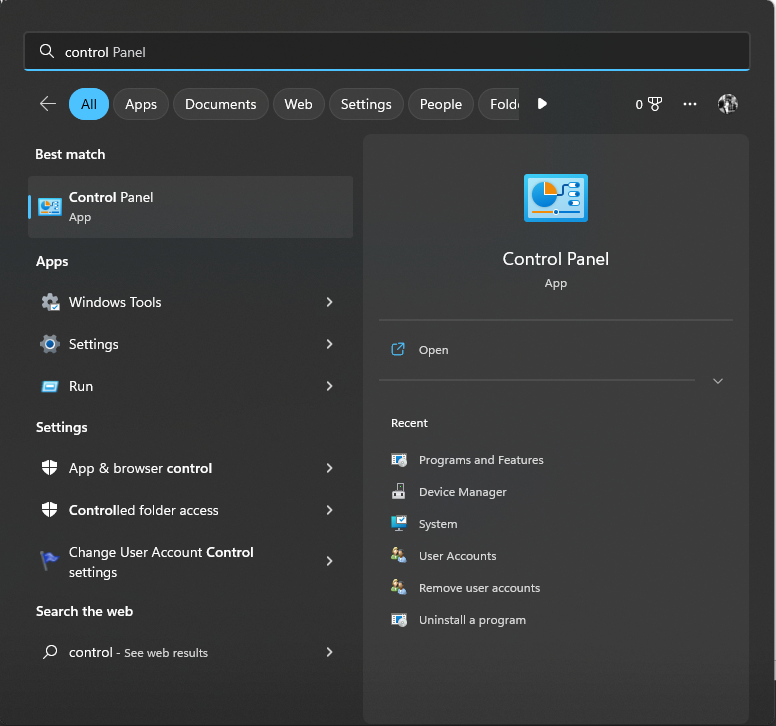
- Selecteer Bekijk door als Categorie en klik Programma's.
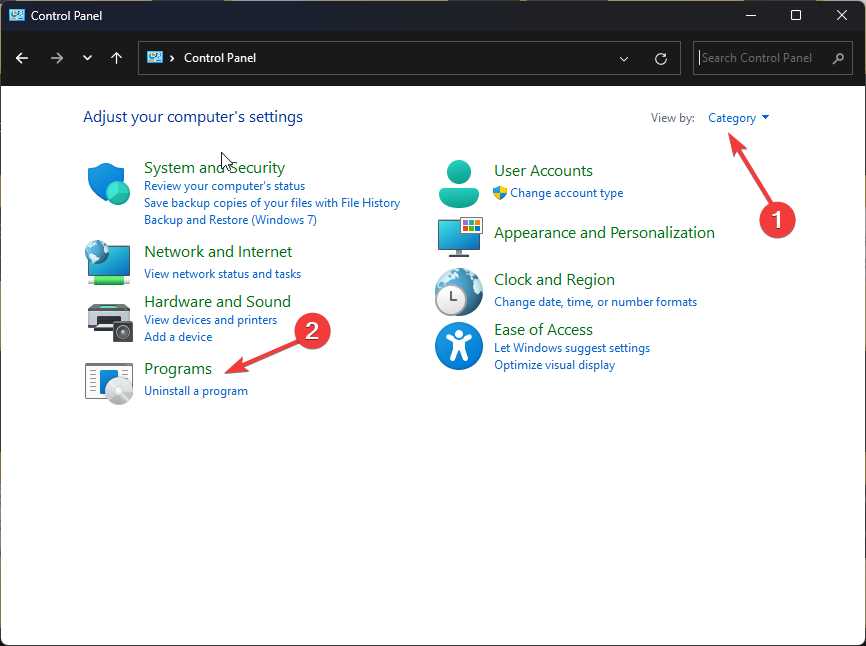
- Nu onder Programma's en functies, Klik Bekijk geïnstalleerde updates.
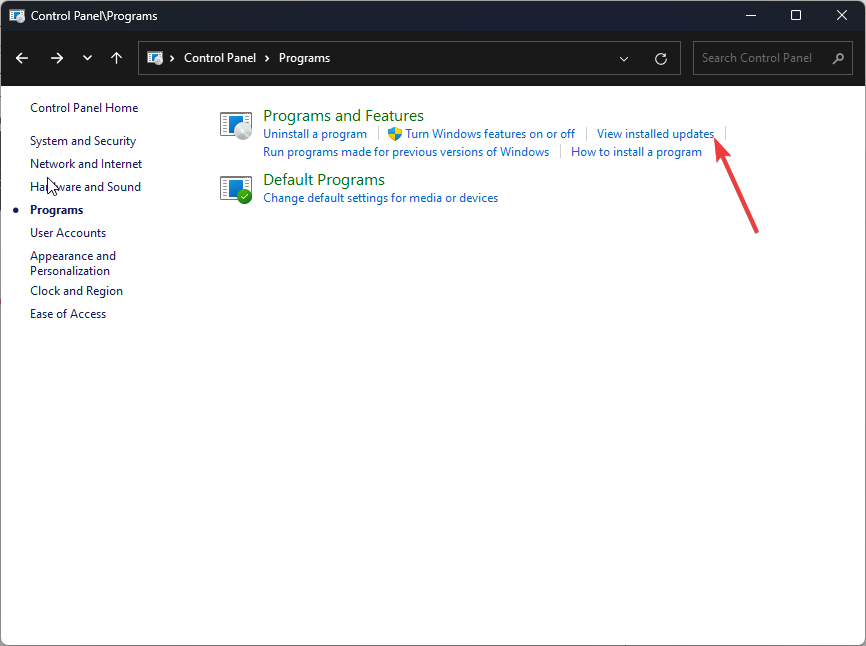
- Selecteer de laatste update en klik Verwijderen.
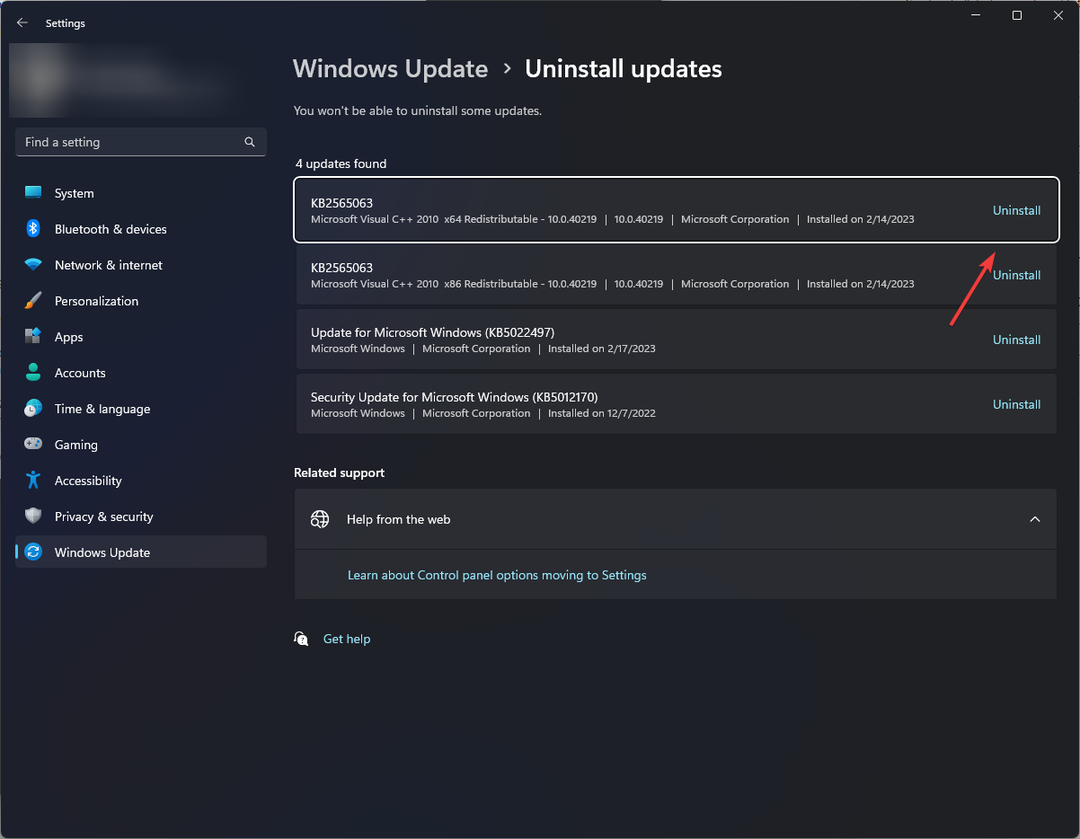
2. Gebruik de opdrachtprompt
2.1 Clipsp.sys opnieuw registreren
- druk de ramen sleutel type CMDen klik Als administrator uitvoeren.
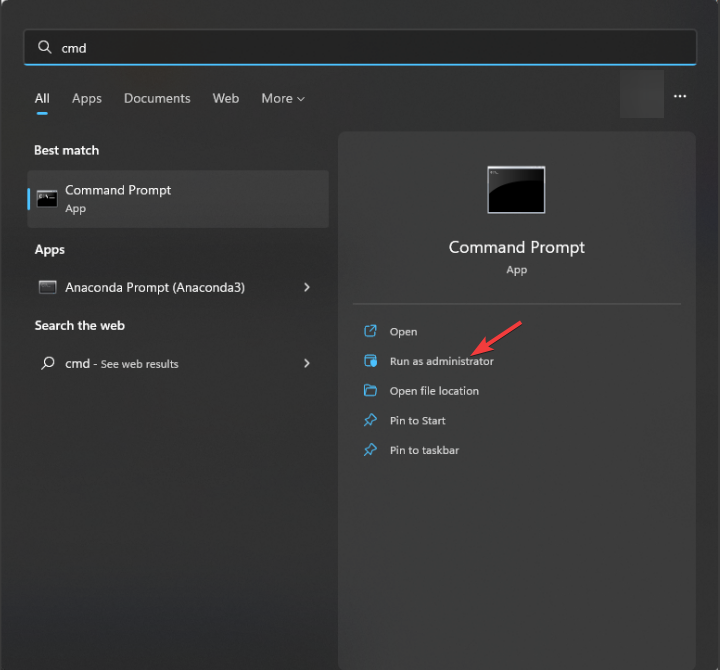
- Typ de volgende opdracht om de registratie van het bestand ongedaan te maken en druk op Enter:
regsvr32 /u ClipSp.sys - Kopieer en plak de volgende opdracht om het bestand opnieuw te registreren en druk op Enter:
regsvr32 /i ClipSp.sys
2.2 Voer de opdracht SFC & DISM uit
- Open de opdrachtprompt met beheerdersrechten.
- Typ de volgende opdracht om systeembestanden te herstellen en druk op Enter:
sfc/scannen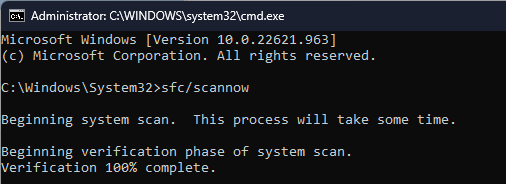
- Kopieer en plak de volgende opdracht om Windows Image te herstellen en druk op Enter:
dism /online /cleanup-image /restorehealth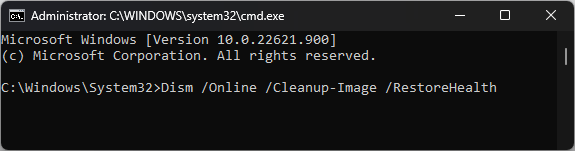
- Start uw computer opnieuw op om de wijzigingen door te voeren.
3. Voer een malwarescan uit
- druk de ramen sleutel type Windows-beveiligingen klik Open.
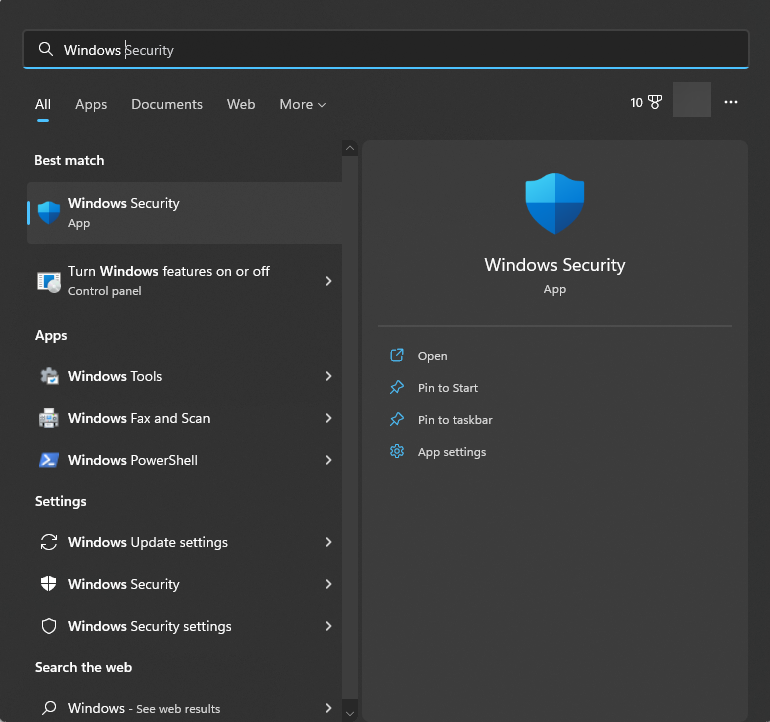
- Ga naar Bescherming tegen virussen en bedreigingen en klik Scan opties.
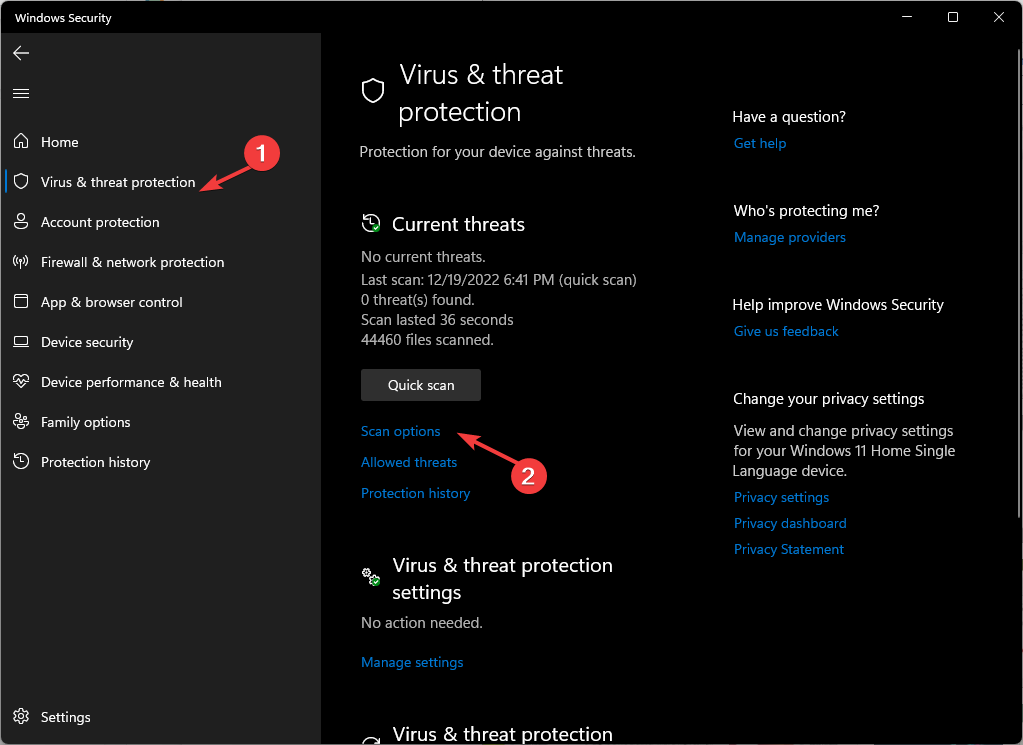
- Selecteer Volledige scan en klik Nu scannen.
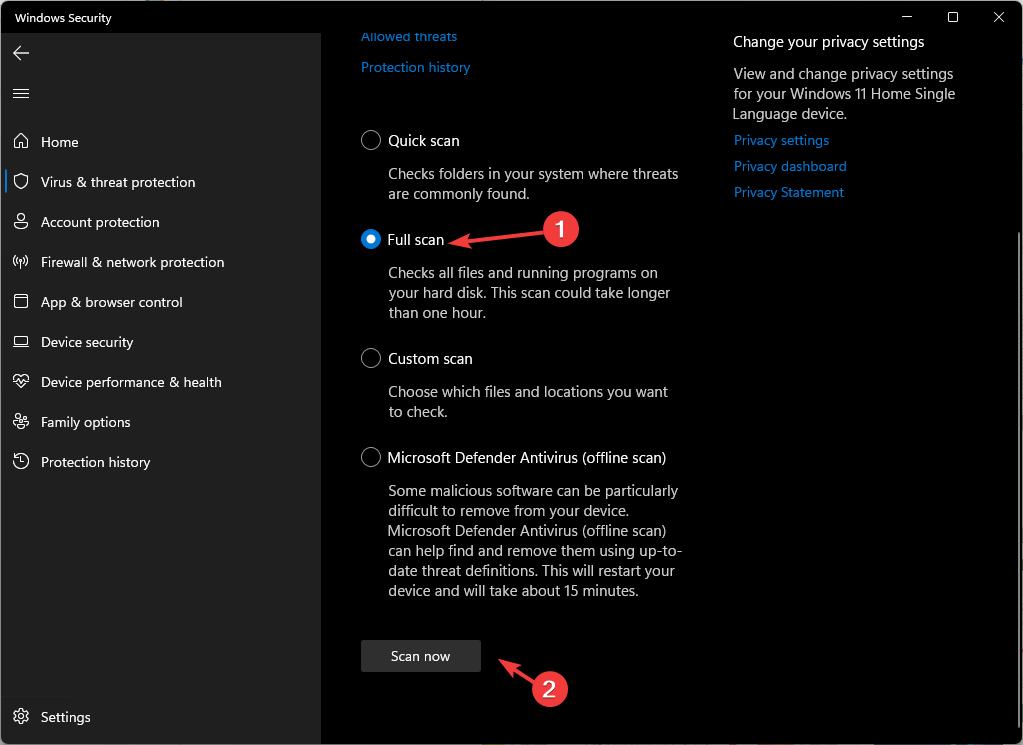
- Windows-beveiliging start de scan en geeft een lijst van alle schadelijke bestanden weer. Verwijder ze wanneer u wordt gevraagd om de virussen te verwijderen.
4. Gebruik Schijfopruiming
- druk op ramen + R om de te openen Loop troosten.
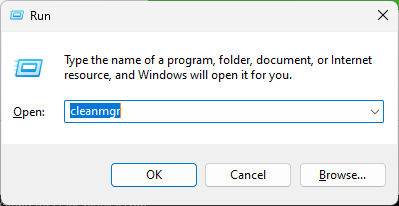
- Type schoonmgr en klik OK openen Schijf opruiming.
- Selecteer C-schijf op Schijfopruiming: schijfselectie en klik OK.
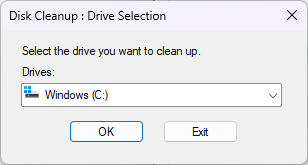
- Klik Systeembestanden opschonen.
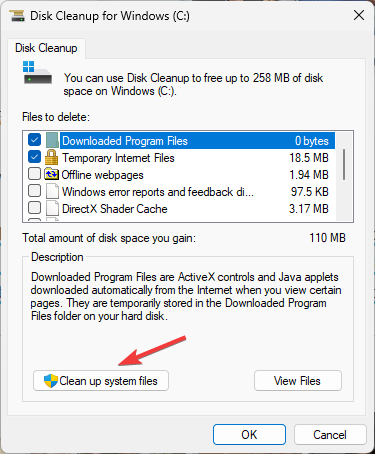
- Selecteer C-schijf op Schijfopruiming: schijfselectie en klik OK.
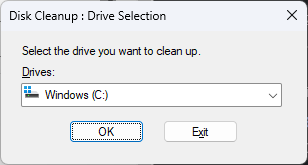
- Selecteer alle inhoud onder te verwijderen bestanden en klik OK.
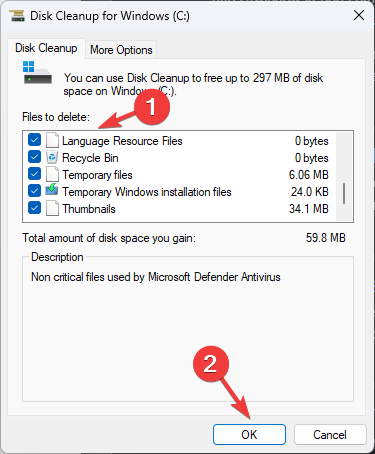
- Selecteer nu Verwijder bestanden.
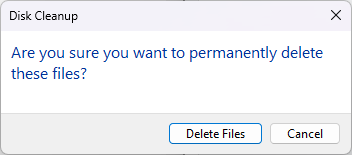
- 0xc1900401: wat is deze fout en hoe deze te verhelpen
- Fout met blauw scherm Fwpkclnt.sys: 6 manieren om dit te verhelpen
- Portcls.sys BSOD: 3 manieren om het snel te repareren
- Windows versus Windows Server: hoe verschillen ze?
5. Apparaatstuurprogramma's bijwerken
- druk op ramen + R om de te openen Loop dialoog venster.
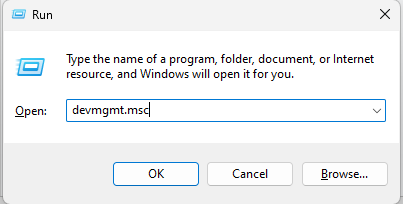
- Type devmgmt.msc en klik OK openen Apparaat beheerder.
- Ga één voor één naar elke categorie en vouw deze uit. Selecteer het stuurprogramma één voor één, klik er met de rechtermuisknop op en kies Stuurprogramma bijwerken.
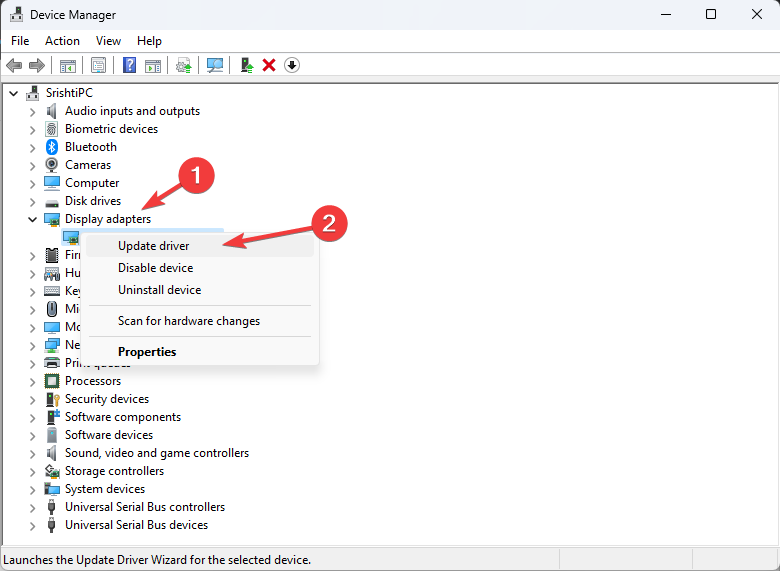
- Selecteer Zoek automatisch naar stuurprogramma's.
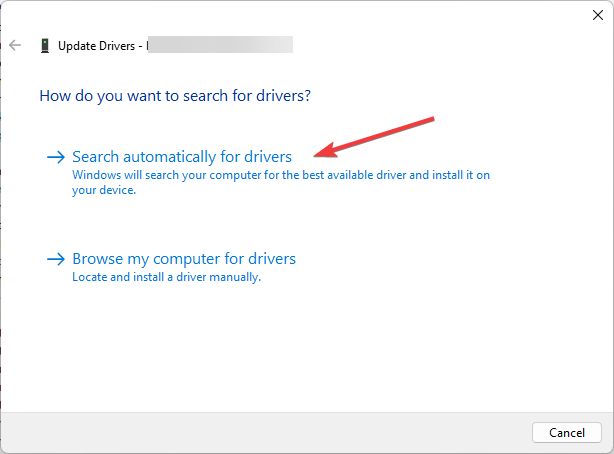
- Volg de instructies op het scherm om het proces te voltooien.
- Herhaal dit proces voor de vermelde stuurprogramma's.
6. Gebruik Systeemherstel
- druk de ramen sleutel type Controlepaneelen klik Open.
- Selecteer Bekijk door als Grote iconen en kies Herstel.
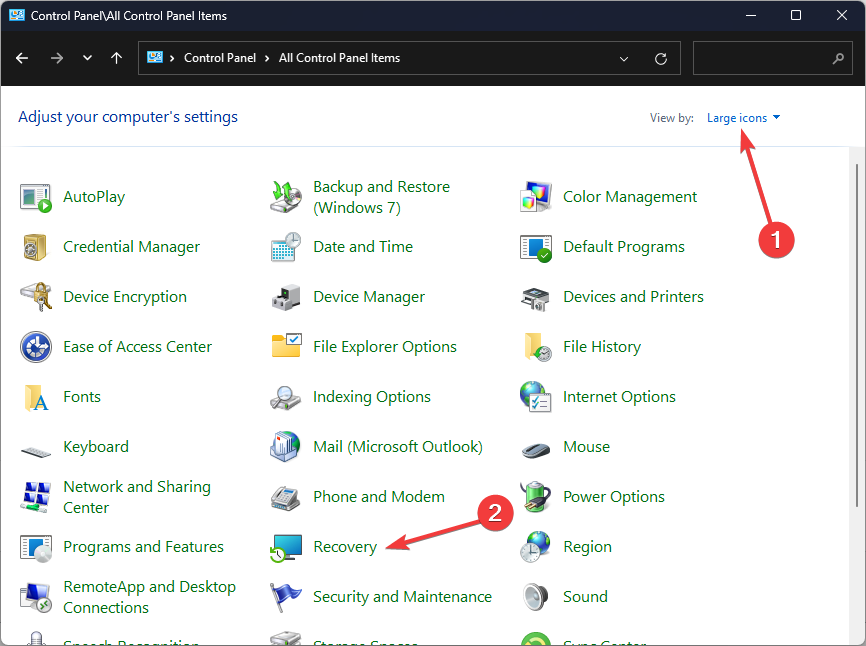
- Klik Systeemherstel openen.
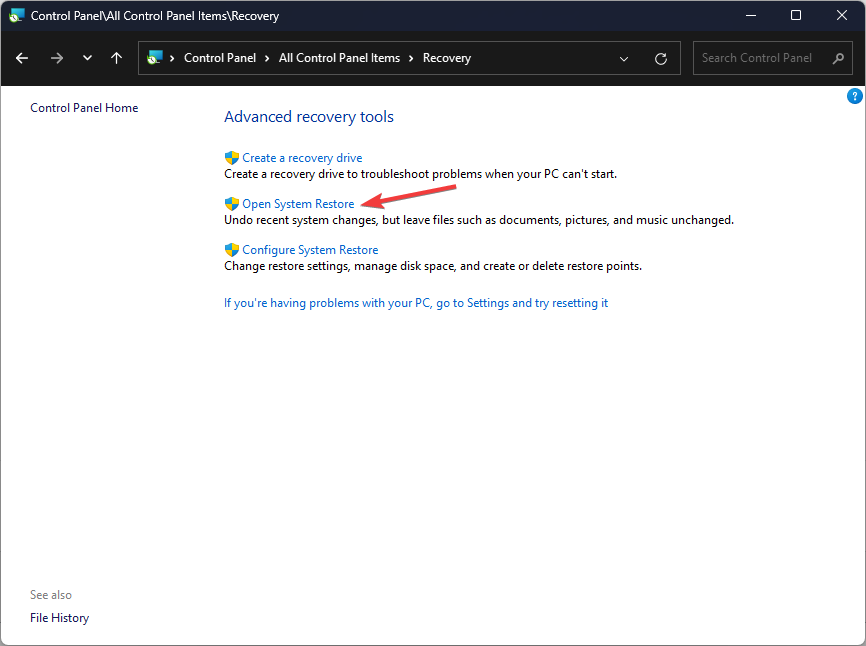
- Op de Systeemherstel venster, selecteer Kies een ander herstelpunt en klik Volgende.
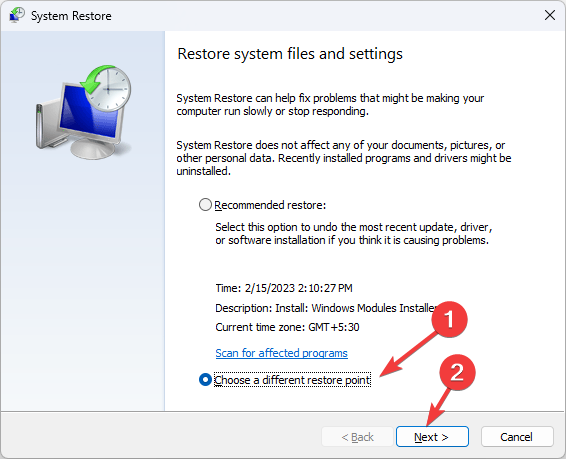
- Selecteer het herstelpunt en klik Volgende.
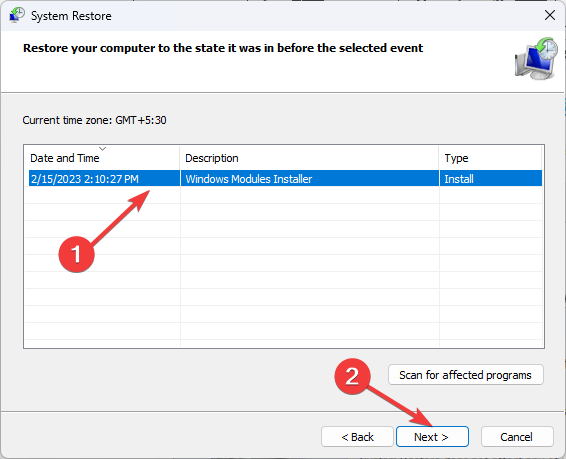
- Klik nu Finish om het proces op gang te brengen.
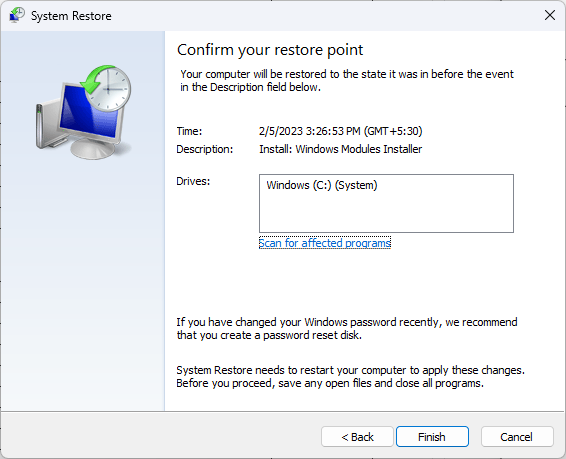
7. Stel uw pc opnieuw in
- druk op ramen + I om de te openen Instellingen app.
- Ga naar Systeem, dan klikken Herstel.
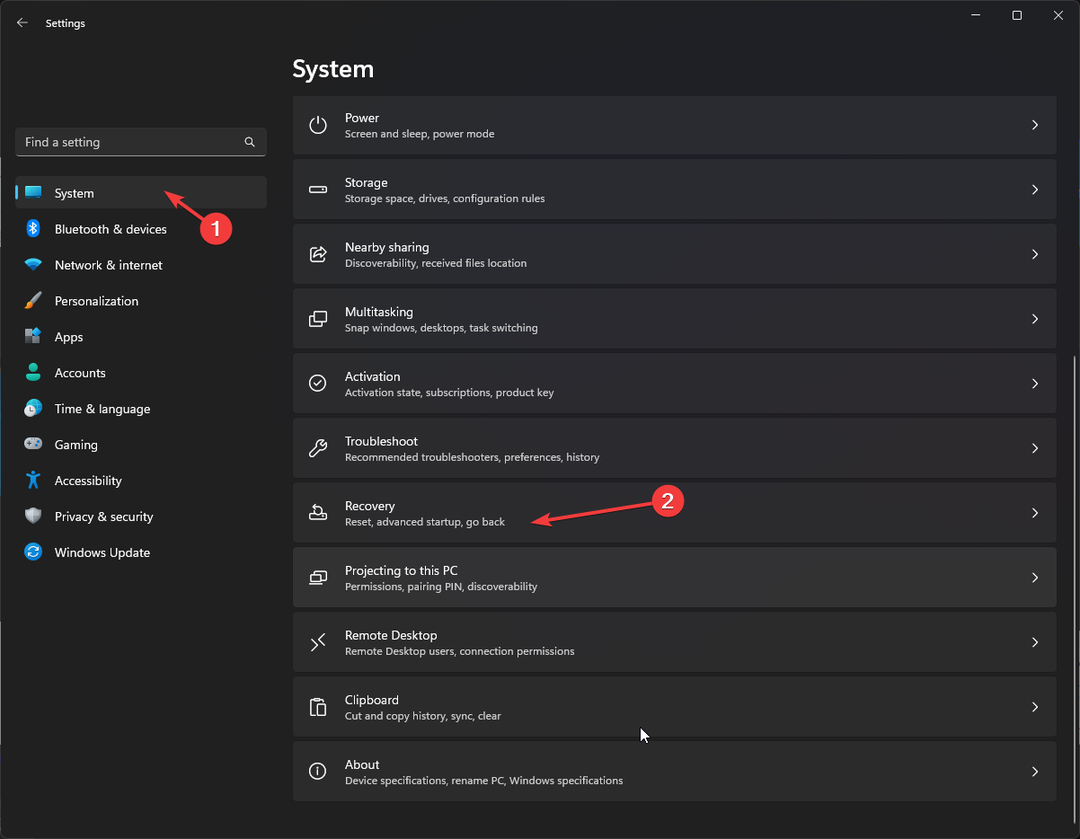
- Onder Herstel opties, bevind zich Stel deze pc opnieuw in, dan klikken PC resetten.
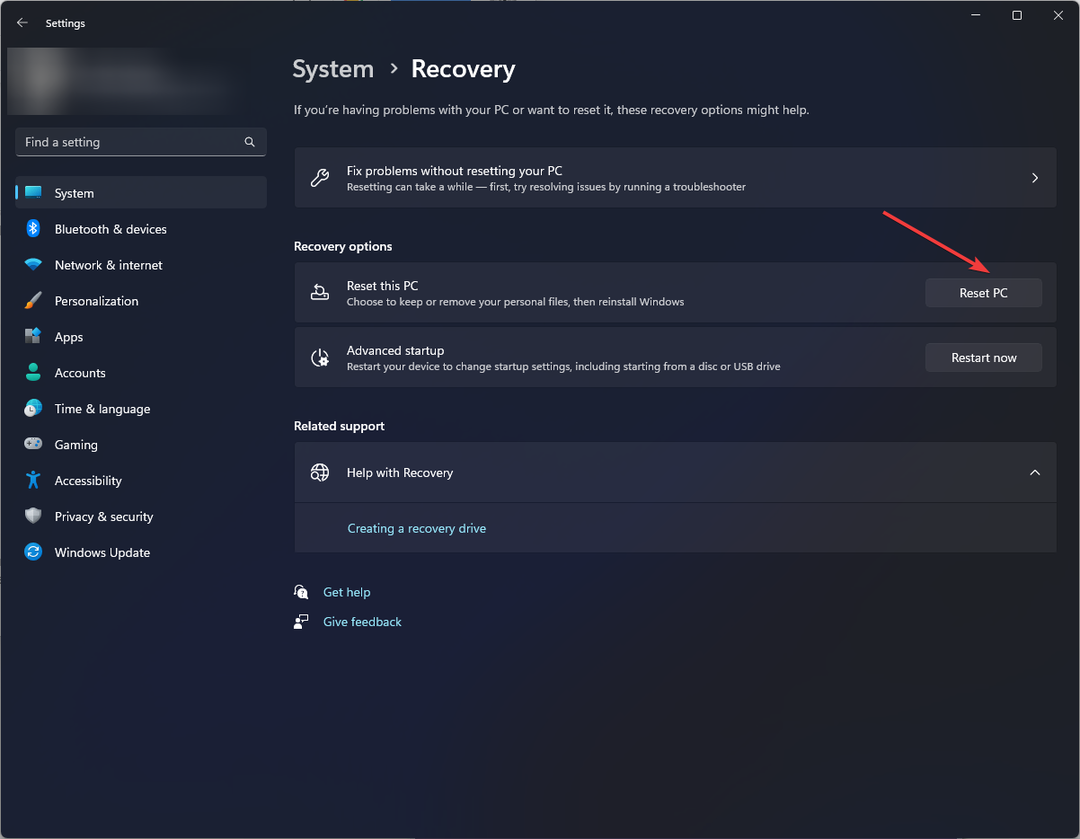
- Op Kies een optie scherm, selecteer Bewaar mijn bestanden.
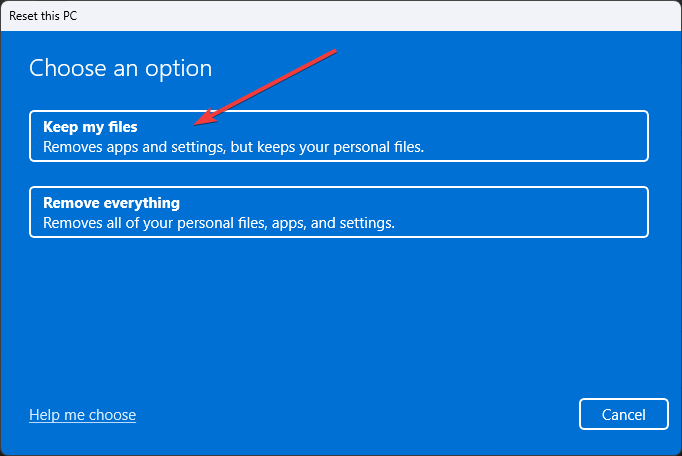
- Vervolgens op de Hoe wilt u Windows opnieuw installeren? scherm, klik Cloud downloaden.
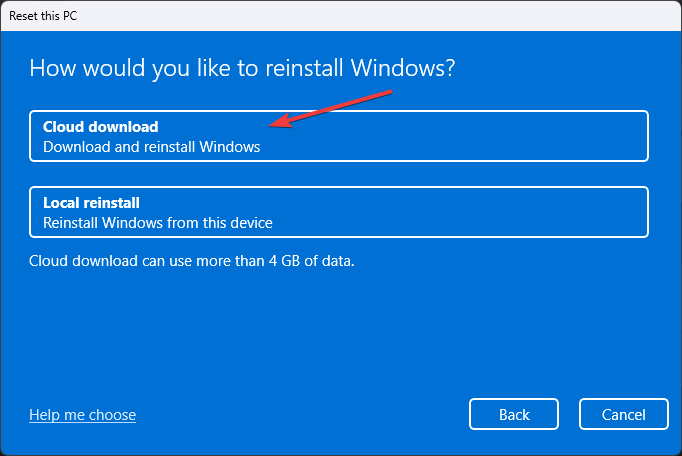
- Op de Aanvullende instellingen pagina, klik Volgende.
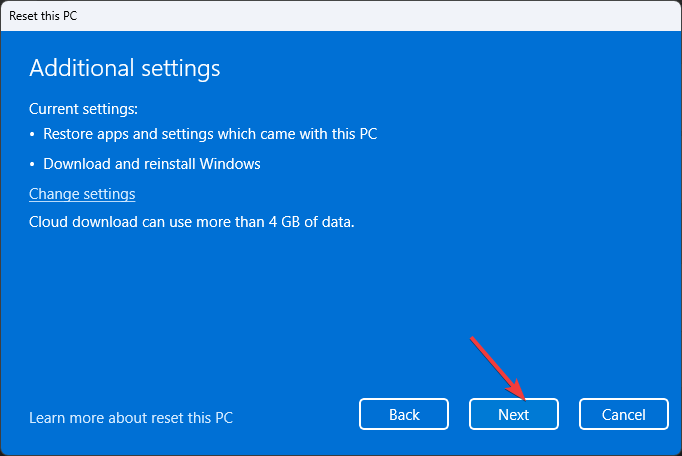
- Klik nu Resetten om het proces op gang te brengen.
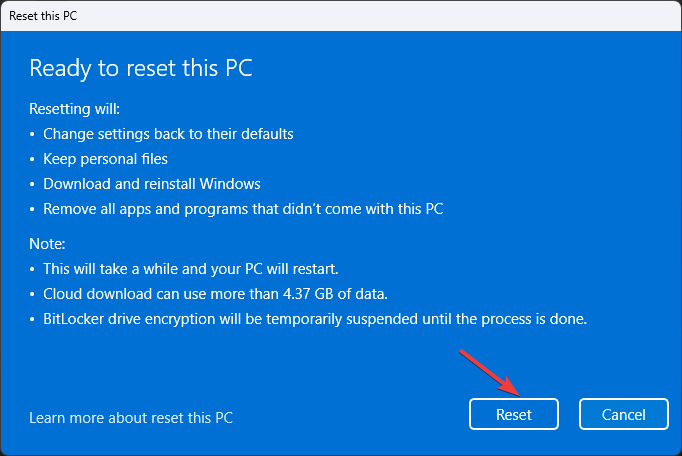
Dit zijn dus stappen die u kunt nemen om de ClipSp.sys BSOD-fout op Windows 10/11 op te lossen. Probeer ze en laat ons weten wat werkte in de comments hieronder.
Nog steeds problemen? Repareer ze met deze tool:
GESPONSORD
Als de bovenstaande adviezen uw probleem niet hebben opgelost, kan uw pc diepere Windows-problemen ondervinden. Wij adviseren het downloaden van deze pc-reparatietool (beoordeeld als Geweldig op TrustPilot.com) om ze gemakkelijk aan te pakken. Na de installatie klikt u eenvoudig op de Start scan knop en druk vervolgens op Alles herstellen.

![Time-outfout klokwaakhond op Windows 10 [Volledige gids]](/f/51b4c827ae7a8cc11a0b4fc0b35a312f.jpg?width=300&height=460)
![FIX: Registry_error blauw scherm in Windows 10 [0x00000051]](/f/ed9b43b8008d1bb90d91225b612bd1ec.jpg?width=300&height=460)